400-8765-888
工作时间:9:00-20:30(工作日)
发布时间:2021-11-30 11: 09: 54
品牌型号:神舟GX8
系统:Windows10
软件版本:EasyRecovery Home for windows
为了方便将大容量数据储存以及随身携带,大家通常借助移动硬盘,将大容量数据储存在其中。然而,移动硬盘也有损坏风险,当移动硬盘坏了时怎么修复呢?接下来本片文章就带大家了解移动硬盘修复方法。
一、移动硬盘怎么修复
移动硬盘也有使用寿命,如果长期使用,损坏几率也会比较大。想要修复损坏的移动硬盘,需要了解移动硬盘损坏的三大原因。
1、移动硬盘USB接口与硬盘线损坏,造成移动硬盘显示异常,想要修复,更换USB接口和硬盘线即可。
2、暴力插拔和摔砸等使移动硬盘造成成片的物理坏道,这时只依靠修复软件无法修复,需要借助专业的移动硬盘修复公司开盘修复。
3、移动硬盘使用过久出现逻辑坏道,想要修复,可以先借助软件工具对坏道进行分区,然后屏蔽坏道,最后借助数据修复软件对移动硬盘进行全面的数据修复,这样修复就完成了。
二、移动硬盘修复方法
检测完移动硬盘,确认在出现逻辑坏道的情况下,可以借助数据修复软件EasyRecovery对移动硬盘修复,接下来文章就向大家演示使用EasyRecovery的移动硬盘修复方法。
1、运行EasyRecovery
首先将移动硬盘正确插入电脑中,确保硬盘线无松动,随后安装软件EasyRecovery,并双击该软件运行打开。
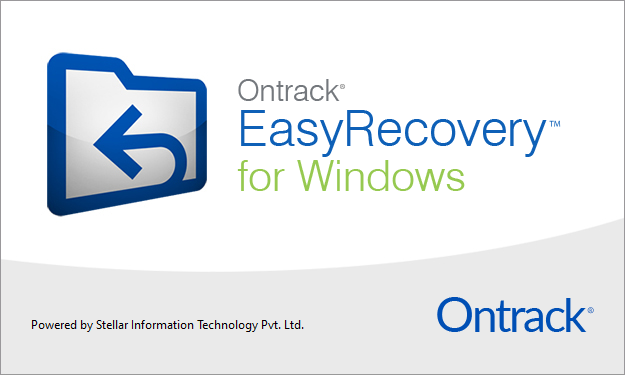
2、选择恢复内容
随后软件自动跳转至“选择恢复内容”页面,在该页面中,能够选择在移动硬盘中恢复文件、电子邮件、视频、音频等多种文件,由于需要修复移动硬盘,因此选择点击恢复“全部-所有数据”,随后点击页面右下角的“下一个”。
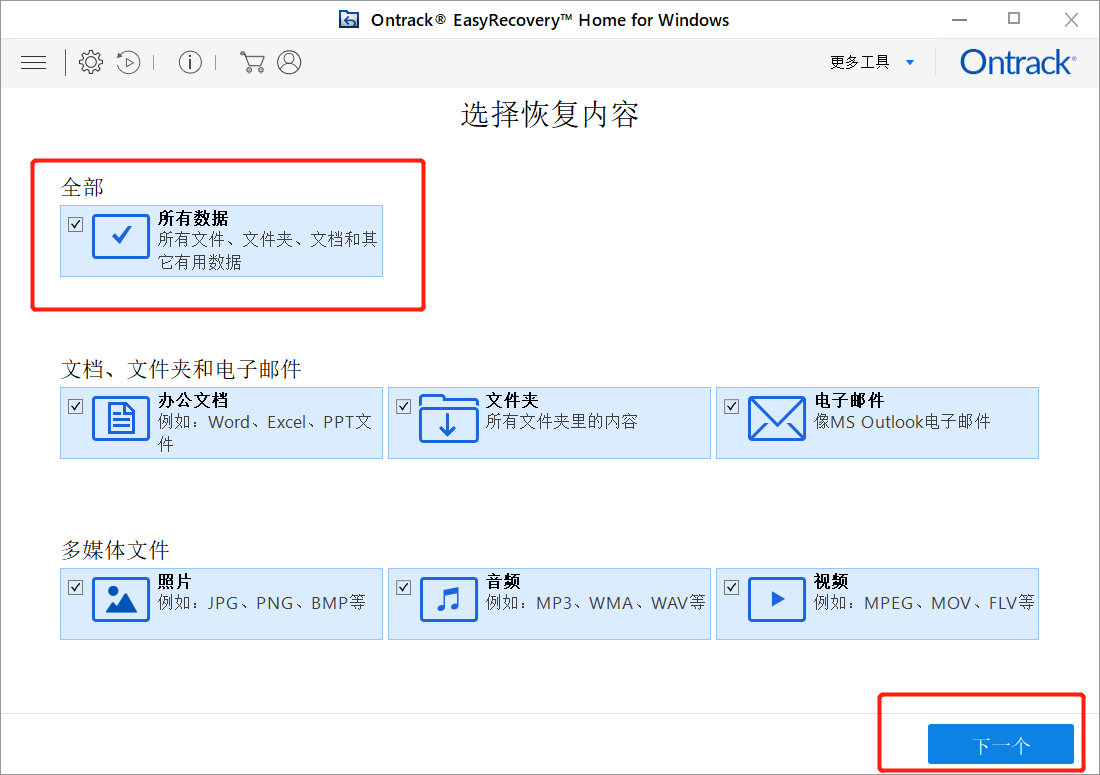
3、进入“从恢复”页面
点击“下一个”后,软件进入“从恢复“页面,这时如图3所示,在已连接硬盘中选中需要修复的移动硬盘,并点击打开软件页面左下角的“深度扫描”,以防止硬盘有严重损坏,最点击页面右下角的“扫描”。
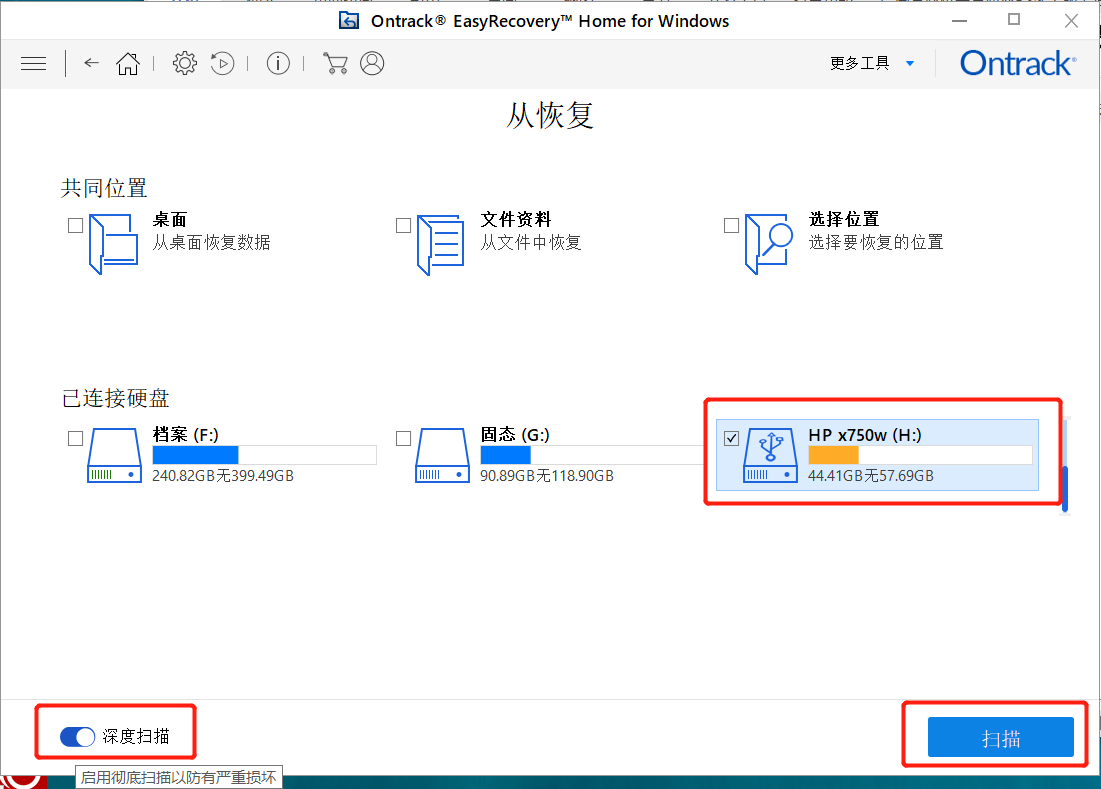
4、恢复数据
选择深度扫描时,由于移动硬盘容量较大,需要等待扫描一小时以上。如图4所示,页面中的文件都是能够被修复的文件,待EasyRecovery彻底扫描出能被修复的数据后,点击页面右下方的“恢复”,并选择将数据恢复在该移动硬盘中,移动硬盘就修复好了。
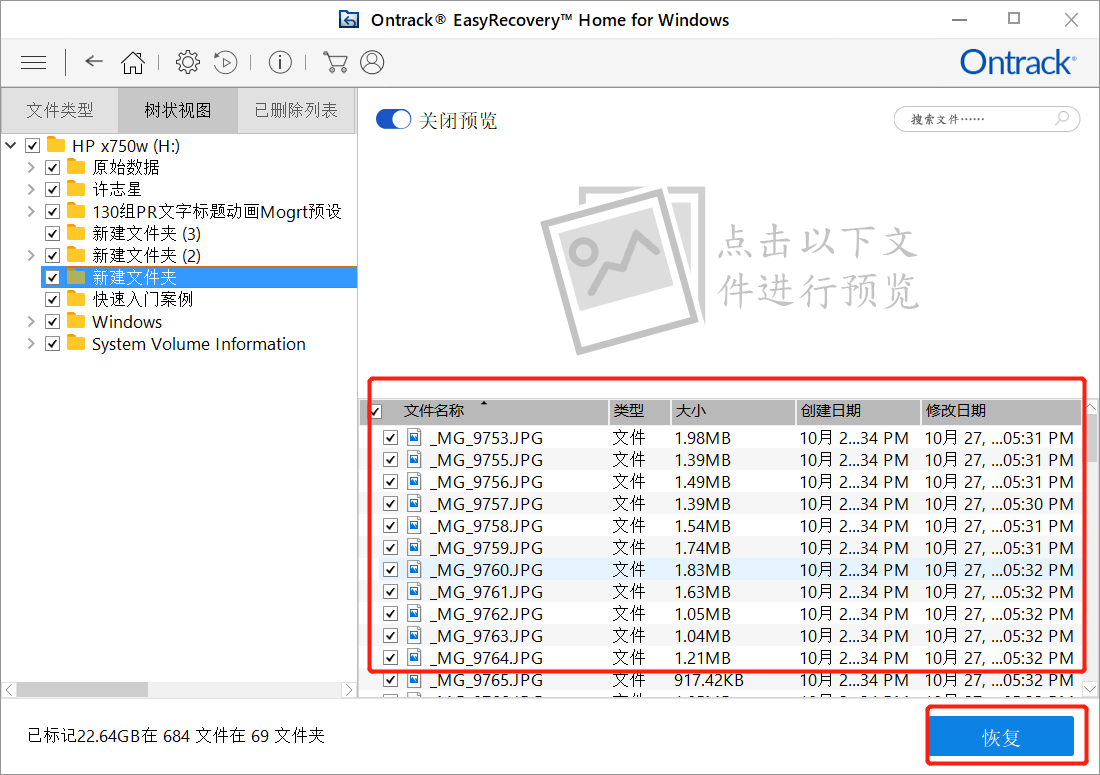
当移动硬盘损坏后想要修复,可以先检查设备,再借助软件工具屏蔽坏道,随后使用数据修复软件EasyRecovery对移动硬盘进行修复。这款软件移动硬盘修复方法操作简单,想知道移动硬盘怎么修复,按上文详细步骤操作就可以了,快来试试吧!
署名:fjq
展开阅读全文
︾